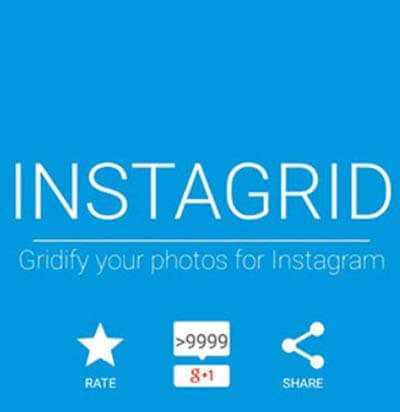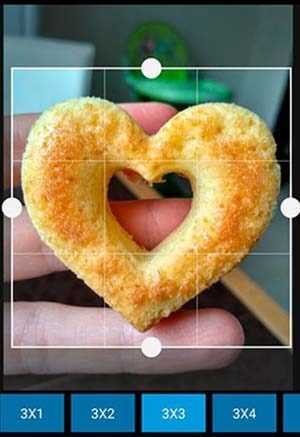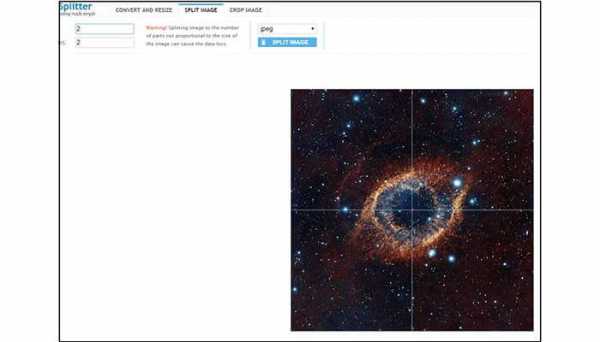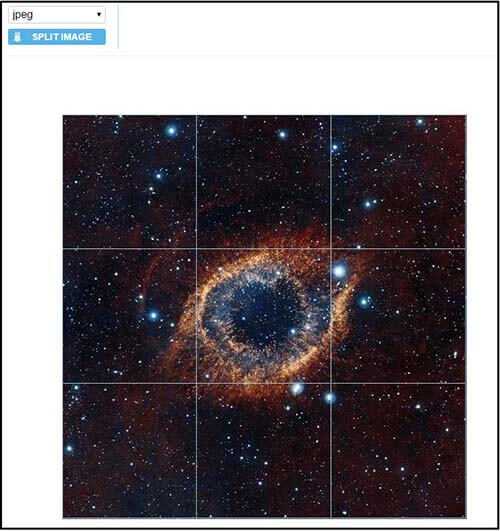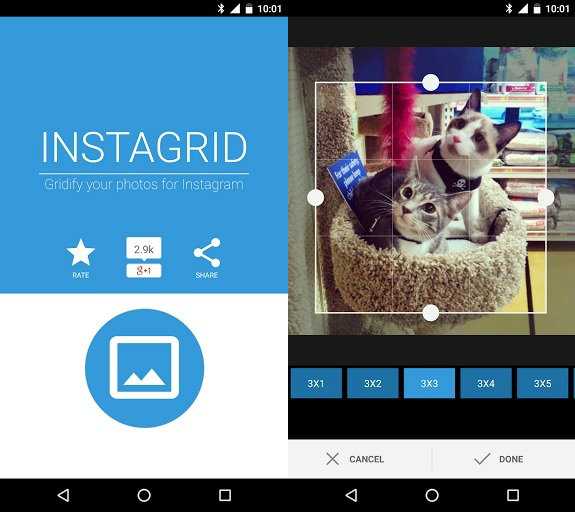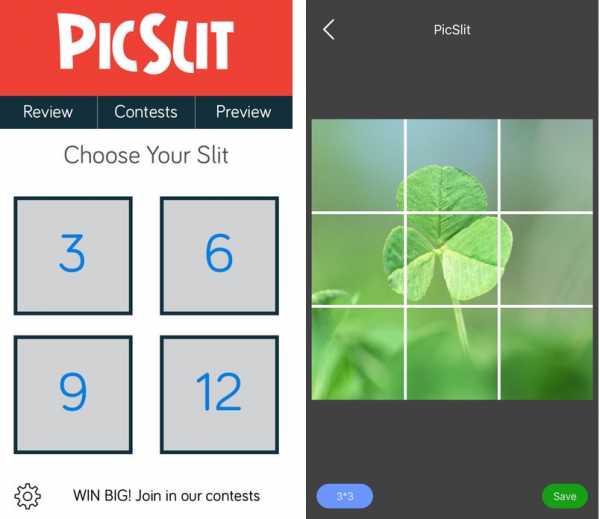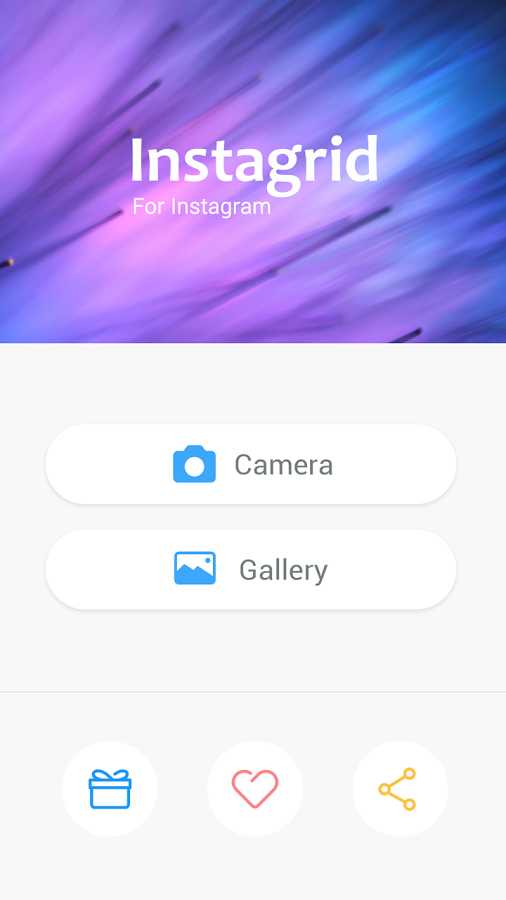Как разрезать фото на 9 частей для Инстаграм онлайн
Активные пользователи часто встречают в своей ленте баннеры, но не все участники медиаплощадки знают, как их разместить у себя на странице. Изучив эту статью, вы быстро разберетесь, как разделить фото на 9 частей для Инстаграмма, и какие инструменты требуются для этого действия. Публикация новых фотографий и видеозаписей осуществляется при помощи мобильного приложения, поэтому выполнять процедуру рекомендуется на смартфоне или планшете. Также мы рассмотрим способ для компьютера.

Справка! Баннером в Instagram называется изображение, разделенное на несколько частей и опубликованное в профиле. Масштабная картинка оригинально выглядит и привлекает внимание к аккаунту.
Нам необходимо «разрезать» изображение на равные части: 3, 6, 9 или более. Основное требование – количество кусков должно быть кратно трем. В ленте в один ряд помещается 3 снимка, отсюда и правило. Высоту вы можете регулировать самостоятельно. Задача владельца профиля заключается в равномерном разделении, чтобы каждая сторона была одинакового размера. Мучиться и проводить расчеты в Photoshop или Paint не нужно, воспользуемся простыми сервисами.
Как разделить фотографию на 9 частей для Инстограмма
Если вы хорошо знакомы с инструментами в Фотошопе, наши инструкции вам не пригодятся. Если же с фоторедактором вы не работали, установите на свой смартфон или планшет утилиту InstaGrid. Из названия понятно, что оно предназначено для этой социальной сети.
Помимо разделения в мобильном редакторе присутствует другие инструменты. Распространяется приложение бесплатно, вы найдете его в Play Market или в аналогичном магазине, предназначенном для вашей площадки.
После загрузки и установки программы можно переходить к основному процессу:
- Открыв приложение, вам необходимо добавить новое изображение. Загрузите снимок из галереи смартфона или планшета или сделайте новую фотографию.

- При помощи свайпа выберете область на фотографии, которую необходимо разделить. На скриншоте ниже показано несколько вариантов: квадрат из девяти кусков, три части в строку и т.д.

- На примере показано разделение 3х3, получится девять одинаковых по размеру частей одного изображения. Определившись с размером, тапните по кнопке «Готово», которая находится в нижней части экрана.
- Приложение предложит сохранить новые картинки в память телефона или перейти к публикации в Instagram.
InstaGrid подскажет, какое фото должно быть опубликовано первым, вторым и т.д. Поэтапно добавьте каждый пост, чтобы получить цельное большое изображение в своей ленте. Единственный недостаток программы – наличие рекламных записей. Но такая особенность присутствует у всех бесплатных приложений, предназначенных для Android, iOS или Windows Phone. Если вы ошиблись в нумерации, удалите фотографию из профиля Инсты.
Как разбить фото на 9 частей для Инстаграма
Некоторым пользователям будет удобнее пользоваться инструментами на компьютере. Рекомендуем воспользоваться онлайн-сервисом, чтобы не тратить время на скачивание и установку громоздких программ (Фотошоп, Corel Draw и т.д.). Для примера взят сервис ImageSplitter, он работает бесплатно и не требует регистрации. Вы легко найдете его в любой поисковой системе. Чтобы понять, как разделить картинку на 9 частей в Фотошопе для Инстограмма, нужно сначала научить работать с простыми редакторами.
- На главной странице есть кнопка для загрузки изображения, она отмечена на скриншоте. Вставьте ссылку на картинку, нажав на «Upload by URL».
- Выбираем нужную фотографию на компьютере и кликаем по кнопке «Открыть».
- Теперь на сайте нажимаем на активную клавишу «Upload», скорость загрузки зависит от размера изображения.
- Когда на экране появится нужный файл, перейдите в раздел «Split Image».

- Здесь необходимо указать количество квадратов, изначально стоит 2х2, что видно и на скриншоте выше. Наша задача – получить девять ровных квадратов. В поле Rows выставляем 3 и тоже же самое проделываем в поле Columns.

Готово, осталось нажать на кнопку «Split» и сохранить результат на жесткий диск. Эти части можно перенести на телефон или планшет, а затем опубликовать в своем аккаунте Instagram.
instagram-wiki.ru
Где и как разрезать фото для Инстаграм на 9 частей?
Сегодня для большого количества подписчиков в Инстаграме важно не только наполнение, но и визуальное оформление блога. Один из способов добавить внешнему виду профиля оригинальности – выложить целую панораму из фотографий. Ниже мы расскажем, как разрезать фото для Инстаграма на 9 частей и кому пригодится такой визуал.
Актуальность разделения фото на 9 частей для бизнеса
Бизнес-аккаунту особенно нужно грамотное оформление. Потенциальный покупатель, который попадает на страницу бренда в Инстаграме, в первую очередь обращает внимание на красивую «картинку», а уже после переходит к описанию. Яркий, цепляющий баннер – один из способов сделать акцент на товаре, услуге или специализации профиля в целом.
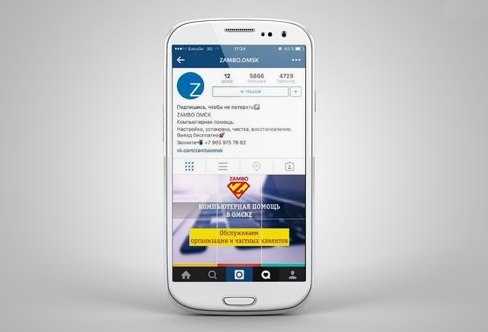
Многие Инстаграм-страницы украшают панорамы на 3, 6 или 9 фото. Именно последний вариант наиболее популярный и действенный. Это объясняется тем, что сама социальная сеть построена на формате 1:1. Раньше можно было загружать только такие изображения, сегодня разрешены и вертикальные. Тем не менее, при открытии профиля пользователь всегда видит квадратные фотографии. Баннер из 9 равных частей тоже образует квадрат, что смотрится в Инстаграме органично и естественно.
Такой способ организации профиля станет изюминкой для бизнес-аккаунта. Ярким баннером можно рассказать о продукции или услуге деталях, сделать изображение объемным и заметным.
Приложения для нарезки фото на 9 частей
Нарезку фото для Инстаграм легко сделать прямо с телефона или планшета при помощи мобильных приложений. Их существует очень много, и ниже мы перечислим самые популярные:
- Instagrid.

- Giant Square #1.
- TRYPTpic.
- Tile Pic.
- PicSlit.

- Banner Piс.
У всех этих программ похожий интерфейс и функционал. Использовать их для разделения изображения на 9 частей нужно так:
- Запускаем установленное приложение.
- Загружаем в него нужную фотографию.
- Выбираем формат разрезки (в нашем случае – 3х3).
- Нажимаем на «Обрезать».
Готов, после этого приложение автоматически предоставит вам 9 отдельных фото. В большинстве программ они все нумеруются, чтобы в дальнейшем было удобнее публиковать баннер.
Онлайн-сервисы для нарезки фото
Если по каким-то причинам вы хотите скачивать мобильные приложения, нарезать фото помогут специальные онлайн-ресурсы. Их большое преимущество – возможность использовать не только с гаджета, но с компьютера или ноутбука. Вот два наиболее удобных:
https://www.imgonline.com.ua/cut-photo-into-pieces.php – простой русскоязычный сайт. Представляет собой базу данных для хранения фотографий, но также дает возможность их редактировать.
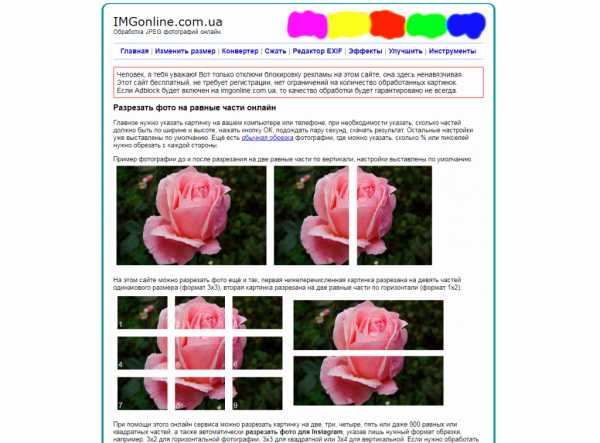
Сделать из одного фото 9 можно следующим образом:
- Выбираем файл.
- Указываем количество частей и их положение.
- Определяем будущий формат изображения.
- Жмем кнопку «ОК».
Сохранить изображение можно, перейдя по ссылке. Там будет предоставлен архив с фотографиями для загрузки.
https://imagesplitter.net – англоязычный ресурс с богатым функционалом, который можно использовать для нарезки фото.
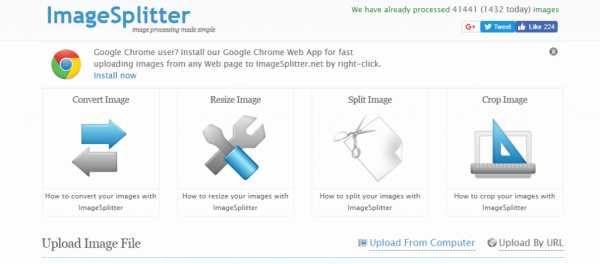
Делается это так:
- В окне «Upload Image File» жмем на значок пейзажа.
- Выбираем из памяти компьютера нужное фото.
- Кликаем на синюю кнопку «UPLOAD IMAGE».
- В открывшемся окне жмем на «SPLIT IMAGE».
- В полях «Rows» и «Columns» прописываем по цифре «3».
- Снова нажимаем на «SPLIT IMAGE».
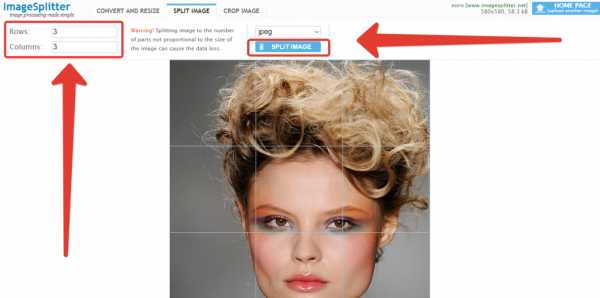
Готово, теперь файловый архив с 9-ю частями фото доступен для скачивания.
Как выложить фото, разделенное на 9 частей, в Инстаграм?
Как уже было сказано ранее, мобильные приложения после обрезки нумеруют части фотографии, чтобы их легко можно было загрузить в профиль. Так что самый распространенный способ – это постить фото по одному, сохраняя нумерацию.
Второй пусть, более простой и удобный – воспользоваться отправкой через само приложение. После обработки изображения оно предлагает кнопку «Поделиться». Нужно на нее тапнуть, после чего выбирать из открывшегося списка Инстаграм.
Также существуют программы для планирования профиля. Если части фото не пронумерованы, вы можете воспользоваться таким приложением и посмотреть, как они будут смотреться вместе в вашем аккаунте, не загружая их на свою страницу.
Заключение
Баннер из 9 частей – это простой и оригинальный способ привлечь внимание к своему профилю в Инстаграм. Это можно сделать как с помощью мобильных приложений, так и через специальные онлайн-ресурсы.
Читайте также наш материал о том, как сделать фотоколлаж в Инстаграме.
instagramlife.ru
Как разрезать фото для Инстаграм на 3,6,9 частей онлайн?
Вопросом, как разрезать фото для Инстаграм на 9 частей онлайн, задаются обычно уже опытные пользователи сети, которые знают как заинтересовать своих подписчиков чем-то необычным, ведь разрезанная таким образом фотография становится настоящим украшением аккаунта.

Как разрезать фотографию для Инстаграм онлайн на телефоне
Для того, чтобы разделить фото на 3, 6 или 9 частей для Инстаграм с помощью мобильного телефона, лучше всего воспользоваться специальным приложением, которое называется
Вот как это можно сделать онлайн:
- Скачайте приложение Instagrid с помощью Play Market или AppStore.
- Откройте приложение.
- Нажмите на светлый прямоугольник посередине экрана.
- Выберите фотографию для того, чтобы разрезать.
- В зависимости от фотографии, выберите с помощью кнопок верху, на сколько частей хотите разрезать фото.
- Растяните появившуюся рамку, чтобы она покрывала всё изображение или ту его часть, которую вы хотите выделить.
- Дотроньтесь до команды «Обрезать» вверху страницы.
- На экране появится изображение, поделенное на пронумерованные квадраты. Нвжмите на кнопку «Instagram» внизу справа.
- Вам будет предложено выбрать, куда вы хотите поместить изображение — в ленту или в истории. Нажмите на ленту.
- Вы оказались в Инстаграме. Поделитесь этой картинкой как обычно это делаете, а затем вернитесь в Instagrid и снова нажмите на кнопку Instagram — произойдёт отправка второй части. Проделайте это для каждой части картинки.
- Вот что у вас должно получиться в результате:
Далее расскажем, как посмотреть аватарку в Инстаграме полностью.
Как разрезать фото для Инстаграм онлайн на компьютере
Для компьютера отлично подойдёт специальный сервис, который называется ImageSpliter. Он поможет вам правильно разрезать изображение онлайн на необходимое количество частей, только не забывайте, что это число должно быть кратным трём по горизонтали — ведь в ряду ленты Инстаграма фото располагаются именно так.
- Зайдите на онлайн-сервис imagesplitter.net
- Наведите курсор на окошко «Click here to select your image» и кликните по нему.
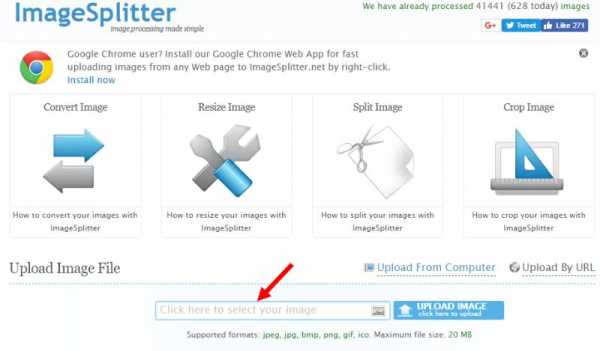
- С помощью проводника выберите картинку для загрузки и подтвердите свой выбор кнопкой «Upload lmage».
- Нажмите на «Split Image» вверху экрана и укажите, как разделить ваше фото онлайн.
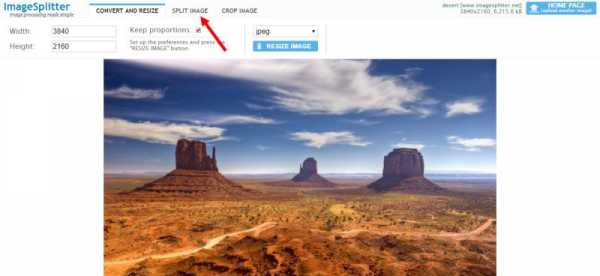
- Снова нажмите на «Split Image» и дождитесь, пока не окончится загрузка частей указанного изображения на компьютер.
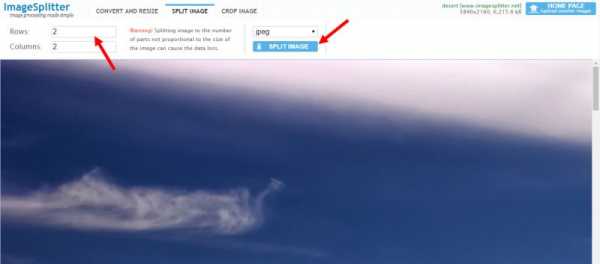
- Откройте загруженный архив и публикуйте части фотографии, начиная с правого нижнего угла.
Конечно, теперь вы нашли ответ на вопрос, как разбить фото на несколько частей для Инстаграма онлайн и сможете в любое время украсить свою ленту таким необычным образом, что, несомненно, очень быстро скажется на вашей популярности среди настоящих ценителей прекрасного.
Очень круто обзор: как сохранить фото из Инстаграма на компьютер, вам должен он пригодиться.
in-stagram.ru
Как разделить фото на 9 частей для Инстаграм
Из данной статьи вы узнаете о том, как онлайн разрезать фото на 9 частей.
Решать данную задачу понадобится тому, кто собрался сделать лэндинг в Инстаграм.
Итак, переходим непосредственно к мануалу.
Как разделить фото на 9 частей для Инстаграм
Поставленную задачу решать будем с помощью онлайн-сервиса под названием ImageSplitter.
Заходим на сайт ImageSplitter и нажимаем на указанную ниже кнопку:
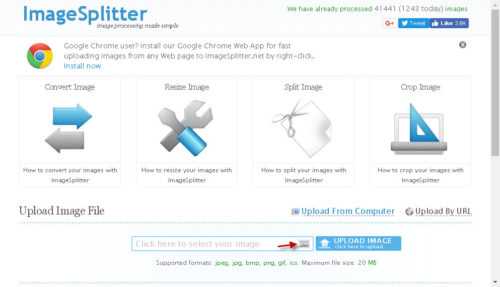
Появится окно, в котором нужно выбрать файл изображения, которое будем «резать»:
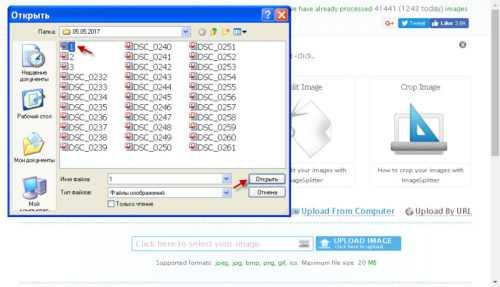
Далее жмем UPLOAD IMAGE:
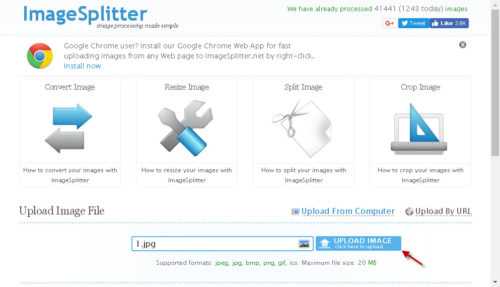
Появится окно как на скриншоте ниже, идем на вкладку SPLIT IMAGE:
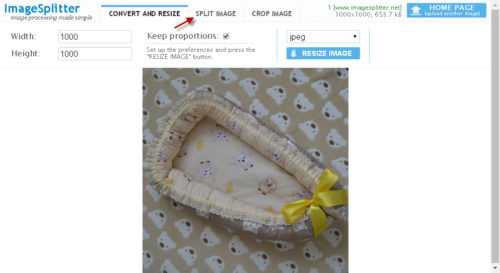
В поля Rows и Columns прописываем значение 3 (т.е. делим фотографию на три части по горизонтали и столько же по вертикали), после чего жмем SPLIT IMAGE:
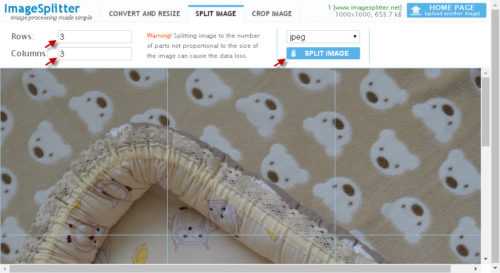
Готово, архив с девятью фрагментами фотографии должен начать скачиваться на ваш компьютер.
Таким образом, прочтя данную статью вы сможете легко разрезать фото на 9 частей.
Из полученных фрагментов я сделал гифку:

Как сделать гифку онлайн вы можете узнать из этой статьи.
Удачи вам и до встречи!
expromtom.ru
Как создать мозаику в Instagram
Что за мозаика?
Только взгляните, что вытворяют со своими аккаунтами, например, @micahnotfound или @c.syresmith. Вы сможете сделать так же.
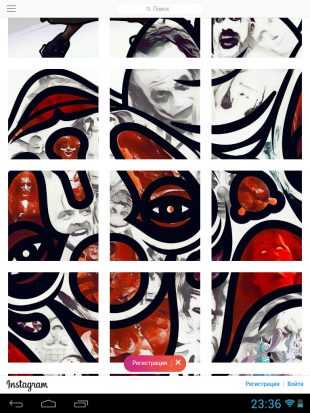
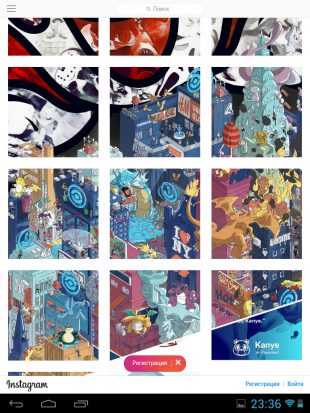
Как сделать?
Десктопные редакторы
Разрезать фотографию на равные части можно в любом графическом редакторе, таком как Photoshop или GIMP. Просто откройте фотографию в редакторе, разделите её на равные квадратные части и сохраните каждую часть в отдельный файл.
Photoshop
В меню «Просмотр» выберите «Показать» → «Сетку». Зайдите в меню «Редактирование» и откройте «Установки» → «Направляющие, сетка и фрагменты».
Вы можете разделить изображение на части в зависимости от того, какую панораму хотите создать. Просто введите нужное значение в поле «Внутреннее деление на».
Теперь, когда ваше изображение разделено на части, выделите и скопируйте нужные фрагменты в отдельные файл.
GIMP
Зайдите в меню «Вид» и включите опции «Показывать сетку» и «Прилипать к сетке». Затем щёлкните на «Изображение», выберите «Настроить сетку» и разделите изображение на части.
Выделяйте части изображения одну за другой, копируйте и сохраняйте в отдельные файлы с помощью «Файл» → «Создать» → «Из буфера обмена». Используйте горячие клавиши Ctrl + C и Shift + Ctrl + V, чтобы ускорить процесс.
Веб-сервисы
Когда изображение разрезано, можно приступать к загрузке. Просто помните, что правый нижний фрагмент фотографии нужно загружать первым, а левый верхний — последним.
Мобильные приложения
Существует большое количество мобильных приложений, которые создают и загружают мозаики в Instagram. С ними вам не придётся утруждаться работой в графических редакторах.
iOS
Grid-it
Это приложение умеет разрезать на части сделанные вами фотографии или изображения в вашей галерее. Правда, загружать фрагменты в Instagram придётся по одному.

Цена: Бесплатно
Grids
Ещё одно приложение для разделения фотографий на части. Вам не нужно будет сохранять каждый фрагмент отдельно, поскольку в приложение встроена возможность отправлять фрагменты сразу в Instagram. Вы можете выбирать для фрагментов цвета и градиенты, чтобы разнообразить свою мозаику.
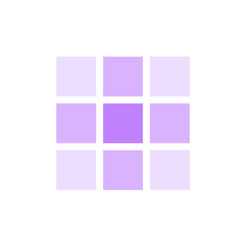
Цена: Бесплатно
Android
9square
Очень простое приложение, обрезающее фотографии и загружающее в Instagram. Вы можете выбрать сетку размерами 3 × 1, 3 × 2, 3 × 3, 3 × 4 или 3 × 5.
Цена: Бесплатно
9Cut
Аналог 9square, абсолютно идентичный по функциональности.
Цена: Бесплатно
lifehacker.ru
Советы, как в Инстаграме сделать фото из нескольких фото
Странно, но почему-то еще не все используют такие креативные приемы с добавлением несколько фото в Инстаграм. Не знаю, может люди ленятся или просто их не хватает креативных идей на такие фотографии. Но мы здесь для того, чтобы рушить устои и нести инстаграмоту в массы!
Вы можете быть обычным студентом с аккаунтом в Инсте, можете быть хозяйкой профиля любящей матери или владельцем мелкого бизнеса – всем будет одинаково плезно публиковать фотографии в одной записи. Если с февраля 2017 года, вы все еще не знаете, как в Инстаграме сделать фото из нескольких фото — наш сегодняшний материал как раз для вас.
Как добавить несколько фото в один пост Инстаграм?
У вас есть идея показать свой продукт народу? Согласитесь, было бы здорово сфотографировать его, а потом выложить в одной публикации один и тот же продукт, но в разных ракурсах? Тем более, что это не обязательно должно быть фото. Там же можно разместить видео, что дает еще больше бонусов для бизнеса.
Делаем это так: запускаем Инсту и жмем кнопку «камера», с правой стороны появится надпись «выбрать несколько», жмем.

Теперь нужно выбрать фотографии, которые мы хотим запостить в один пост. Жмем «далее», в этом меню мы можем подобрать фильтр для фоток, менять их местами, как захотим. Для этого зажмите одну из фотографий и перемещайте туда, куда вам нужно.
Где разделить одно фото на несколько?
Чтобы блеснуть своей оригинальностью и креативностью, воспользуемся бесплатными сервисами, которые разрежут наши фотки. Для чего это делается? Конечно, для того, чтобы смотрелось красиво и эффектно. Представьте, одна фотография на несколько частей. На скриншоте можете видеть, как это выглядит.
Простой и понятный онлайн-сервис
Самый простой и быстрый сервис — IMGonline. Делается все это онлайн, без каких-либо задержек и оплат. Пройдите по ссылке, загрузите свою фотографию и выберите режим резки. Можно поделить вплоть до 30 частей. Сделанные результаты вам выдадут в виде архива с нужным материалом.

Далее, просто поочередно загружаем картинки к себе на страничку. Получится очень эффектное зрелище, равнодушных не останется. Одно НО — чтобы не сбить композицию, следующие посты нужно загружать сразу в количестве 3 штук, иначе, картинка «сломается».
Приложения на смартфон
Если вам не хочется возиться с компьютером, перебрасывать фотографии туда-сюда на телефон, вы можете воспользоваться популярными приложениями – 9square и 9Cut For Instagram. Они доступны как на Андоид, так и на iOS.
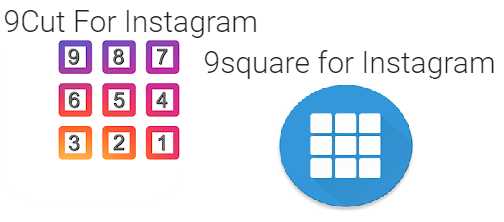
Покажу процесс разделения фото на примере приложения 9Cut. Сразу после запуска проги, вы попадаете в выбор папки, в которой находится желаемая фоточка:
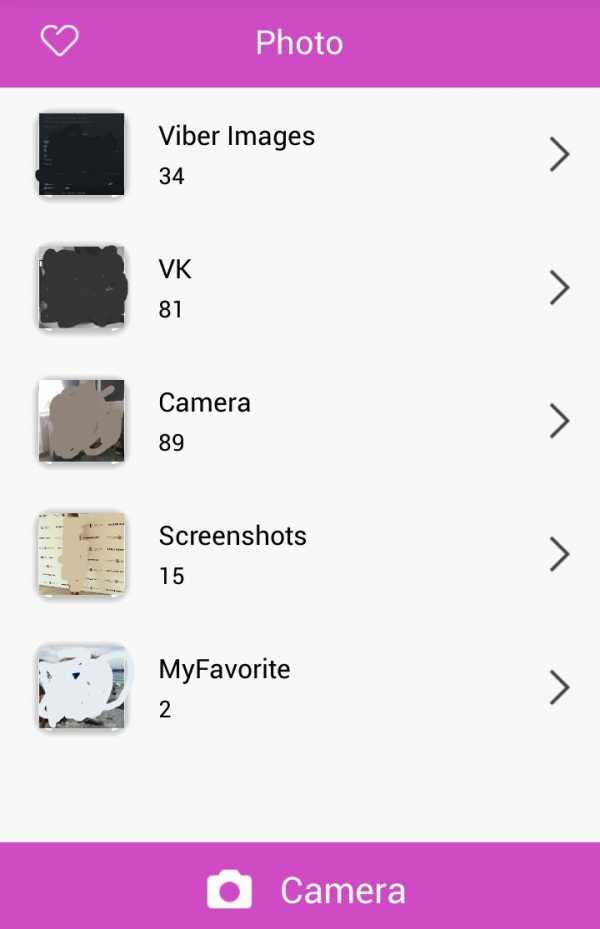
Выбираем необходимое изображение:
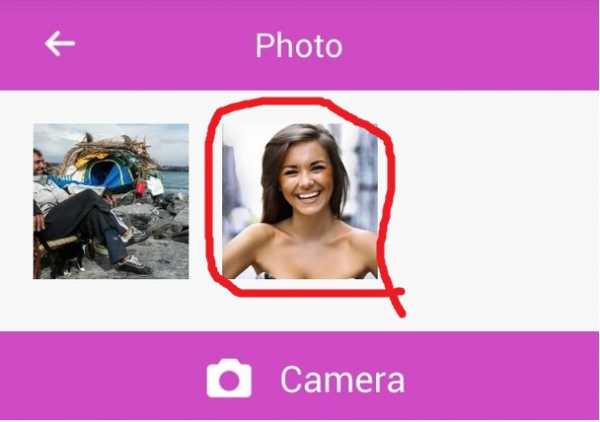
В нижней панели выбираем, на сколько частей нам нужно разделить фото. В данном случае это 3 равных части:
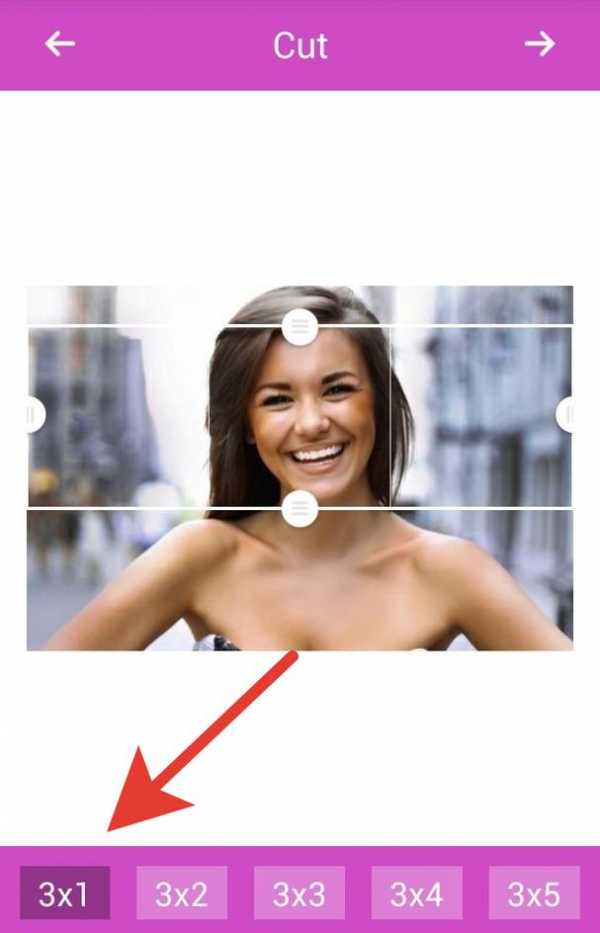
Выбираем желаемую область и кликаем на стрелку в правом верхнем углу:
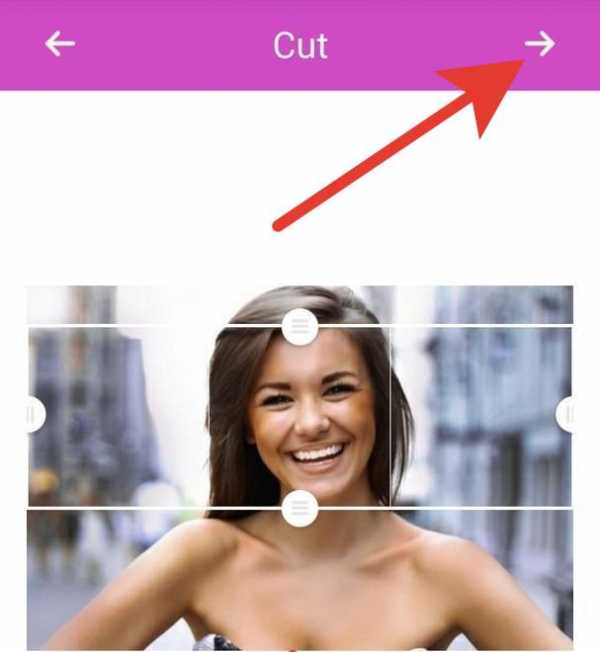
Далее можем сохранить уже разделенные картиночки в галерею или же кнопкой «Share» отправить их сразу на ваш Инстаграм-аккаунт. Вуаля, наше дело сделано!
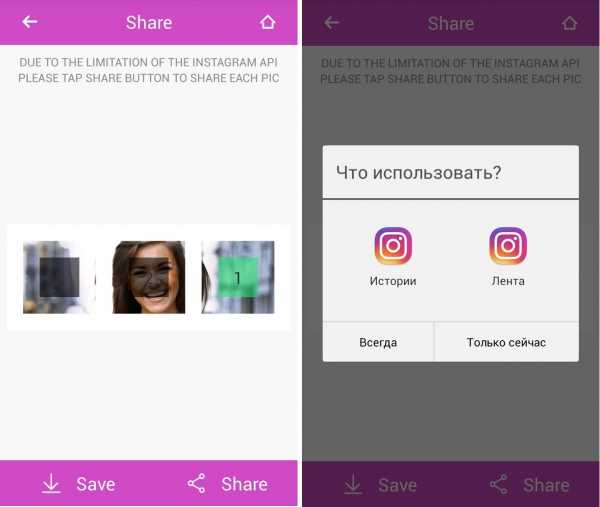
В принципе, функционал у 9square такой же и справится с ним можно так же легко. Вы можете добавить фото каруселью или же мозаикой на всю вашу страницу. Но некоторые жалуются, что загрузив файлы высочайшего качества, приложение их немного ужимает. Экономят нашу память, черти, не иначе…
Преимущества постов с несколькими фото
Преимуществ, на самом деле много, и сочетается это с практически полным отсутствием минусов:
- Это что-то новое и не все его еще используют.
- Не засоряет ленту. Воспользуйтесь данной фишкой, если хотите показать ваш продукт с разных ракурсов. Не нужно будет делать отдельные посты. Ведь к отдельным постам нужно писать отдельные описания.
- Когда в пост вставить несколько фото, то он сразу становится интересным. Так как, увидев первое фото, человеку станет интересно посмотреть на следующие фотографии.
- Можно придумывать разные шутки с этой функцией. На первой картинке разместить интригующий текст, на последней «покажем ЭТО завтра», а середину заполнить, чем-то недосказанным.
- Намного вырастает информативность поста, в целом.
Минусы:
- Пришлось писать эту статью, стуча по клавиатуре и имитируя тяжелый труд.
Если вы владелец бизнеса — эта опция просто незаменима для продвижения. Можно показывать ваш товар в разных ракурсах и одновременно на нескольких моделях. Таким образом вы охватите большую аудиторию потенциальных покупателей.
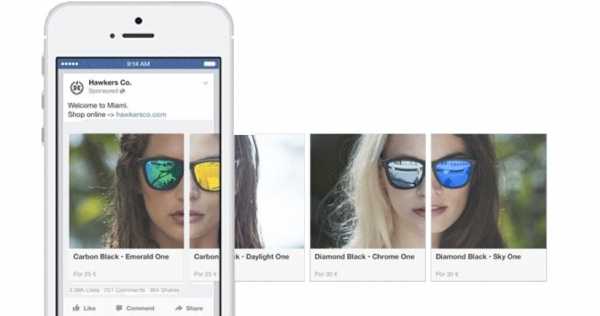
Но давайте без фанатизма — если все ваши посты будут «каруселями», это будет, как минимум, странно и в дверь постучат люди в белых халатах. Шучу. Не постучат. Просто зайдут.
Креативные примеры использования поста из нескольких фото
Скорее всего, данный пункт вам понадобится, поэтому я и решил его дописать, чтобы вы не искали долго. Но перед тем, как начать копировать идеи, хорошенько подумайте. Хотите ли вы выставлять посты, которые приелись всем и каждому? Необходимо ли залить не совсем уникальный контент и стать как все? Помните, всегда и постоянно нужно стремиться уменьшать банальный контент, размещая заезженные темы, и чаще использовать уникальность, как орудие.
- Ответ – вопрос. К примеру, у вас есть продукция в Instagram и как правило, всегда есть вопросы от пользователей, которые задают почти ВСЕ. Вместо постоянных и однотипных ответов, можно предложить следующее: Сделайте несколько обложек с часто задаваемыми вопросами и чередуйте их с видео ответами. Видео в Инстаграм всегда рассматриваются, как более интересный контент и как сделать видео-ответ, думаю, все знают;
- Раздевающаяся девушка. Найдите в интернете фотографии, где девушка постепенно раздевается. Желательно, чтобы было 6-7 фоток. При добавлении, не забудьте об очередности. А на последний слайд загрузите фото вашего продукта или фото девушки с продуктом.
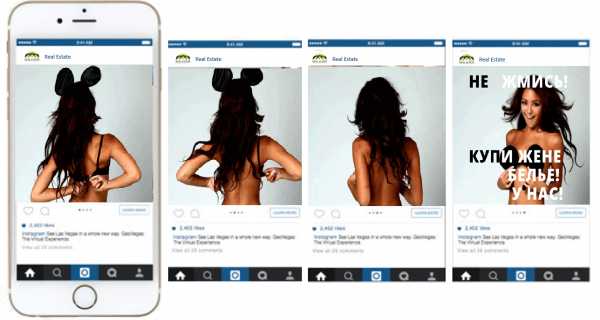
- Приколы. Тут дайте волю своей фантазии, к примеру, я сделал так, когда поздравлял своего друга на страничке. 1. Поздравляю тебя с днем рождения. 2. Всего тебе наилучшего. 3. Всех благ. 4. Всех успехов. 5. И верни косарь, который ты занимал.
В итоге
Прежде, чем опубликовать какую-то новость, хорошенько подумайте, соответствует ли он по этим пунктам:
- уникальность;
- информативность;
- лаконичность.
Если соответствует – значит все ок, можете публиковать.
Если у вас после прочтения остались вопросы — задайте их в комментариях! А также смотрите видео по теме.
Понравился материал? Поделись с друзьями!
instaved.ru
доступные способы и полезные советы
Популярность Инстаграм обусловлена множеством факторов, одним из которых является визуализация контента. Пользователи площадки собирают лайки и увеличивают число подписчиков, публикуя на своих страницах изображения высокого качества и разрешения. Но если вы всерьез решили привлечь внимание аудитории к своим постам, то вы просто обязаны попробовать подачу контента в формате Инста-баннеров. О том, как сделать баннер для Инстаграм, и как, в конечном итоге, он будет выглядеть на вашей странице и пойдет речь в данной публикации.
Приложения для создания «мозаики» в профиле
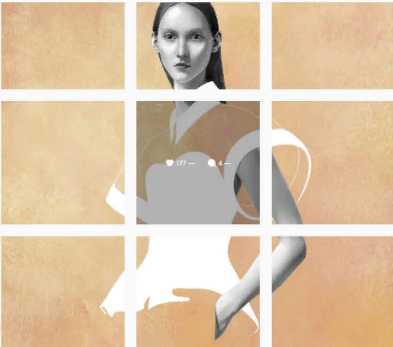
Инстаграм-баннер представляет собой своеобразную мозаику, собранную в определенной последовательности из разбитого на отдельные сегменты изображения. Располагаются элементы в виде сетки, где каждый сегмент картинки является ее ячейкой. Данная структура и стала основанием для названия такого способа размещения фотографии сетчатым баннером.
Количество ячеек сетчатого баннера может быть только кратное 3. Это связано с особенностью публикации в Инстаграм: все картинки собираются в ряд по три. Число рядов, при этом, может меняться, в зависимости от потребности пользователя и возможностей программного обеспечения.
Итак, как сделать баннер для Инстаграм из единой картинки? Как правило, данная цель достигается в графических редакторах. Если опыта работы с профессиональным софтом нет, то можно воспользоваться одной из специализированных утилит, скачав ее в магазине приложений для операционной системы своего смартфона. Рассмотрим некоторые из них более подробно.
InstaGrid
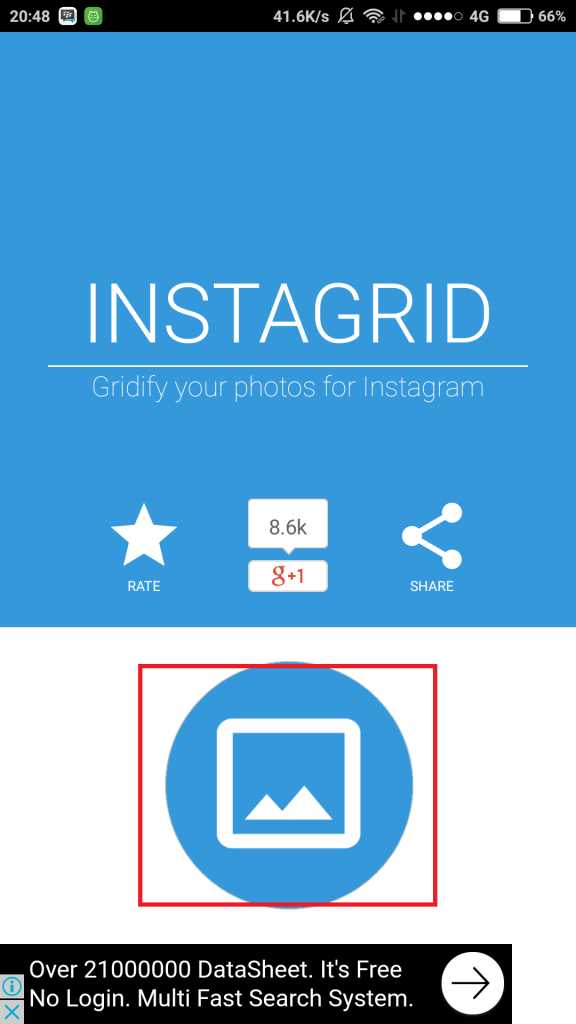
Среди пользователей Инсты InstaGrid является одним из наиболее популярных приложений для гаджетов, работающих на платформе Андроид.
Данная утилита дает возможность разрезать фотографию на сегменты, число которых кратно трем, и тут же опубликовать полученный результат на своей странице. Перейдите в Play Market, скачайте и установите InstaGrid на мобильное устройство.
Работать с приложением очень просто.
- Загружаем выбранную картинку из галереи своего гаджета, кликнув по соответствующей кнопке (gallery) или сделав снимок непосредственно с камеры смартфона (кнопка Camera).

- Выбираем структуру сетки (количество рядов).
- Позиционируем рамку, для выделения нужного для отображения фрагмента рисунка.

- Жмем «Готово».
- Для публикации первого сегмента сетки на свою страницу жмем кнопку «Post to Instagram».
Важно, в данное время необходимо, чтобы Инстаграм-страница была открыта.
Далее, вас перебрасывает на страницу публикации, где можно добавить описание, хештеги и закончить процедуру. Так нужно поступить с каждым элементом баннера.
Всем пользователям мольных устройств, работающих под управлением IOS для создания баннера в Инстаграм можно воспользоваться отличным приложением Tile Pic.
Tile Pic

Для создания баннера:
- Загрузите и установите утилиту из магазина App Store.
- Выберите предполагаемый размер.
- Добавьте необходимое фото из галереи.
- Масштабируйте картинку при необходимости.
- Нажмите «Save» для сохранения результата.
Все, осталось просто опубликовать полученные снимки стандартными инструментами Инсты.
Кроме данной утилиты, большой популярностью у владельцев «яблочных гаджетов» пользуются аналогичные приложения: PicSlit; Banner Pic.
Онлайн-сервисы по созданию баннера для Инстаграм
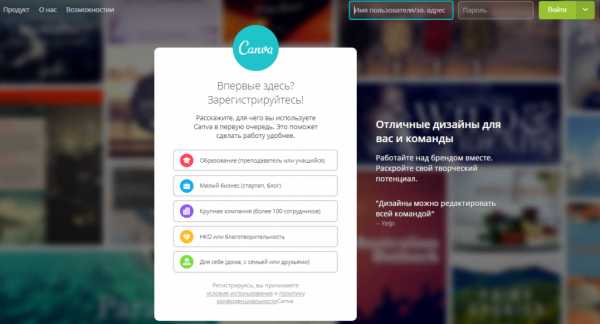
Если вы не хотите устанавливать утилиты сторонних разработчиков, то можно воспользоваться функционалом онлайн-сервиса Canva.сom. Далее вкратце рассмотрим, как сделать баннер для Инстаграм с помощью данного ресурса.
- Откройте браузер и перейдите на официальную страницу ресурса по адресу: https://www.canva.com/ru_ru/
- Пройдите процедуру регистрации или войдите с помощью аккаунта Фейсбук или Google.
- Выберите нужный шаблон баннера, сделайте необходимые настройки.
- Загрузите картинку из галереи вашего устройства или непосредственно из интернета.
- Добавьте сетку и наложите фильтры в случае необходимости.
- Сохраните результат и опубликуйте каждый элемент изображения по отдельности.
Очень неплохие отзывы пользователей получил бесплатный конструктор баннеров для социальных сетей https://crello.com/ru/.
Как делать цепляющий баннер для бизнеса: советы профессионалов
Разбивка изображения на сегменты – это один из эффективных приемов, использующийся рекламщиками для привлечения внимания к объявлению. Тем не менее, использование «мозаики» позволяет получить максимальный отклик в следующих сферах деятельности:
- Фут-блогинг (ведение страницы о еде, продуктах, приготовлении различных блюд и пр). С помощью баннеров многие рестораны, кафе и магазины продуктов делают свои Инстаграм-страницы яркими и необычными, что позволяет привлечь большую аудиторию.
- Фешн-блогинг. Креативная подача изображений находит широкий отклик среди аудитории интересующейся модой и стилем и будет полезна молодым модельерам, модельным агентствам, дизайнерам и пр.
- Путешествия и туризм. Баннеры с изображениями различных мест и пейзажей собирают массу лайков и комментариев, а также значительно увеличивают посещаемость продающего ресурса.
Кроме данных сфер, баннеры прекрасно работают в рекламе товаров интернет-магазинов, при создании акций, конкурсов, распродажах.
В качестве заключения
В этой публикации мы рассмотрели, как сделать баннер для Инстаграм. На самом деле сделать цепляющий баннер просто: комбинируйте фото, делайте коллажи в совокупности с текстовой информацией, применяйте фильтры и эффекты, переворачивайте вверх ногами и пр. Другими словами, сделайте его привлекательным и необычным с помощью онлайн-сервисов, графических редакторов или специализированных мобильных приложений. И кстати, прежде чем выложить его на своей странице, приглашаем ознакомиться с материалом о том, как правильно работать с публикациями.
instagramlife.ru